Можете присилити брисање датотека помоћу одређених команди у ЦМД-у
- Проблеми са брисањем датотека у оперативном систему Виндовс 11 онемогућавају уклањање нежељених датотека или ослобађање меморијског простора.
- Проблем може настати због проблема са дозволама за датотеку и атрибутима датотеке само за читање.
- Поново покрените Филе Екплорер, проверите дозволе за датотеке и користите командну линију да бисте принудно избрисали датотеку.
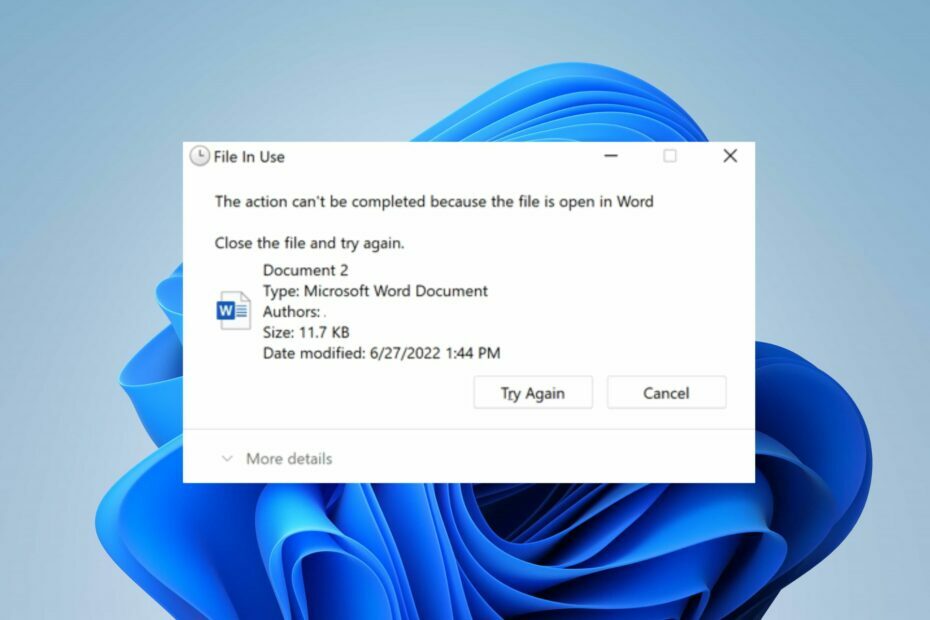
ИксИНСТАЛИРАЈТЕ КЛИКОМ НА ДАТОТЕКУ ЗА ПРЕУЗИМАЊЕ
- Преузмите Фортецт и инсталирајте га на вашем рачунару.
- Покрените процес скенирања алата да потражите оштећене датотеке које су извор вашег проблема.
- Кликните десним тастером миша на Започните поправку како би алат могао да покрене алгоритам фиксирања.
- Фортецт је преузео 0 читаоци овог месеца.
Многи корисници оперативног система Виндовс 11 жалили су се да из неког разлога не могу да избришу са својих рачунара. Може бити неугодно јер спречава кориснике да ослободе меморију или уклоне нежељене датотеке. Међутим, разговараћемо о томе зашто се датотеке не бришу у оперативном систему Виндовс 11 и како то поправити.
Такође, можда ће вас занимати наш чланак о томе шта да радите ако Филе Екплорер избрисане датотеке се и даље приказују на вашем рачунару.
Зашто ми рачунар не дозвољава брисање датотека?
- До тога може доћи ако нисте власник датотеке или ваш кориснички налог нема одговарајућа права приступа.
- Датотеку можда користи други програм или процес, што спречава њено брисање.
- Оперативни систем или програм треће стране могу да закључају датотеку или фасциклу.
- Ако је ваш систем датотека рачунара је оштећен, може изазвати проблеме са брисањем датотеке.
- Датотека или фасцикла могу омогућити атрибут само за читање, који ограничава измене и брисања.
- Виндовс штити неке системске датотеке и фасцикле да спречи случајно брисање, што узрокује ограничење.
- Ако име датотеке премашује максималну дозвољену дужину путање, можда ћете имати проблема са брисањем.
- Антивирусни или сигурносни софтвер може ометати брисање датотека ако има строге контроле приступа.
Шта могу да урадим ако се датотеке не бришу у оперативном систему Виндовс 11?
Пре него што наставите са било којим напредним корацима за решавање проблема, препоручујемо вам да пратите следеће прелиминарне провере:
- Поново покрените рачунар да бисте решили привремене проблеме који утичу на брисање датотеке.
- Искључите позадинске процесе користећи датотеку и спречите њено брисање.
1. Затворите и поново покрените Филе Екплорер
- Кликните десним тастером миша на Виндовс дугме и кликните на Таск Манагер из менија листе.
- Идите до Процеси таб. Финд Виндовс Екплорер, кликните десним тастером миша на њега и изаберите Заврши задатак из падајућег менија.
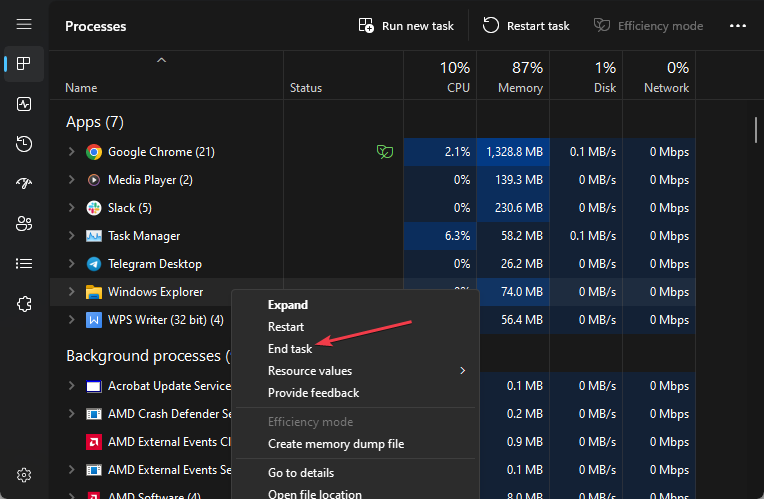
- Кликните на Покрените нови задатак.
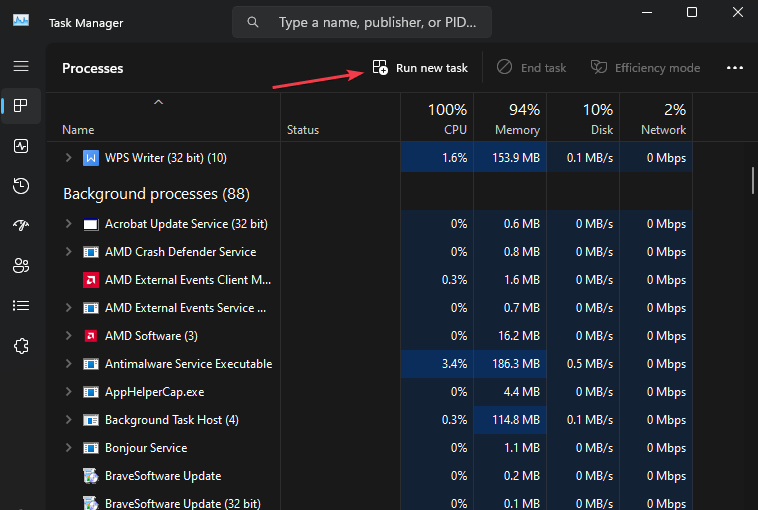
- Тип екплорер.еке и притисните Ентер да поново покренете Филе Екплорер.

- Покушајте поново да избришете датотеке и проверите да ли проблем и даље постоји.
Поновно покретање Филе Екплорер-а ће решити све закључавања или кварове због којих неће моћи да избрише датотеке.
2. Добијте потпуну контролу над датотеком
- Кликните десним тастером миша на датотеку коју желите да избришете и изаберите Својства из падајућег менија.
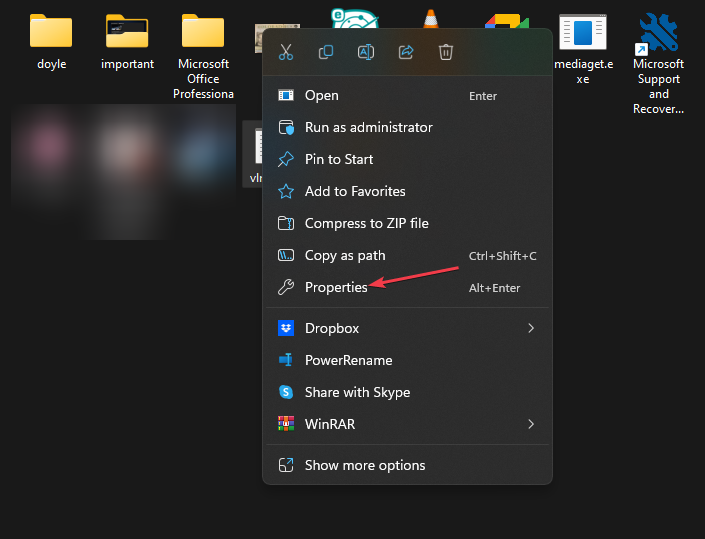
- Иди на Безбедност картицу и уверите се да ваш кориснички налог има потребне дозволе за брисање датотеке.
- Ако не, кликните на Уредити да прилагодите дозволе.
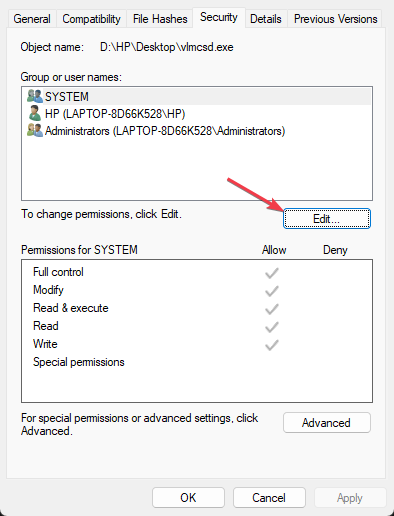
- У новом прозору дајте свом налогу потпуну контролу.
Горе наведени кораци ће вам помоћи да доделите довољно права за измену датотеке ако немате потребне дозволе за брисање датотека.
Погледајте наш водич о начинима да ресетујте дозволе на Виндовс 11 ако не можете да заобиђете горе наведене кораке.
3. Користите командну линију да принудно избришете датотеку
- Пронађите путању датотеке у Филе Екплорер-у и копирајте је.
- Кликните левим тастером миша на Почетак дугме, тип Командна линија, и кликните на Покрени као администратор опција.
- Кликните да на Контрола корисничког налога (УАЦ) промпт.
- Идите до локације датотеке користећи следећу команду и путању: нпр.
цд Ц:\Путања\до\датотеке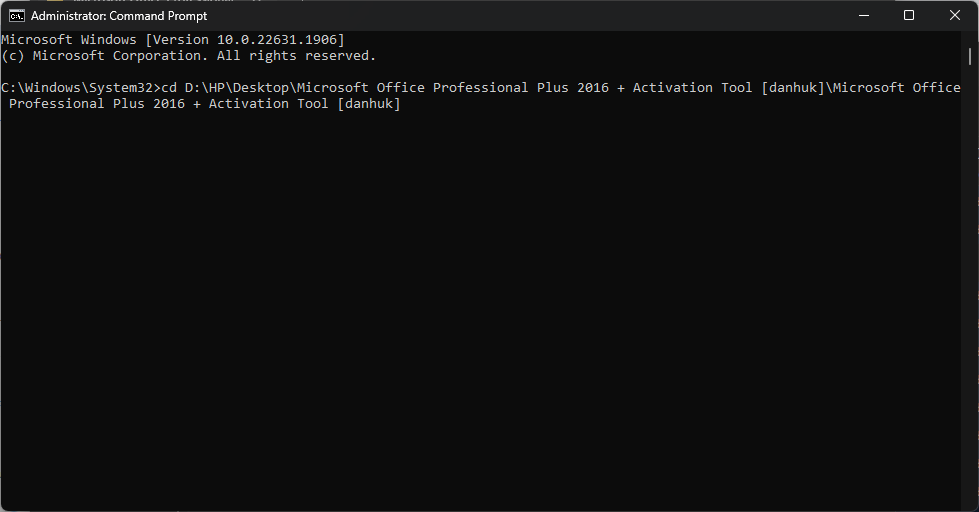
- Када сте у исправном директоријуму, откуцајте следеће и притисните Ентер:
дел /ф име датотеке.ектенсион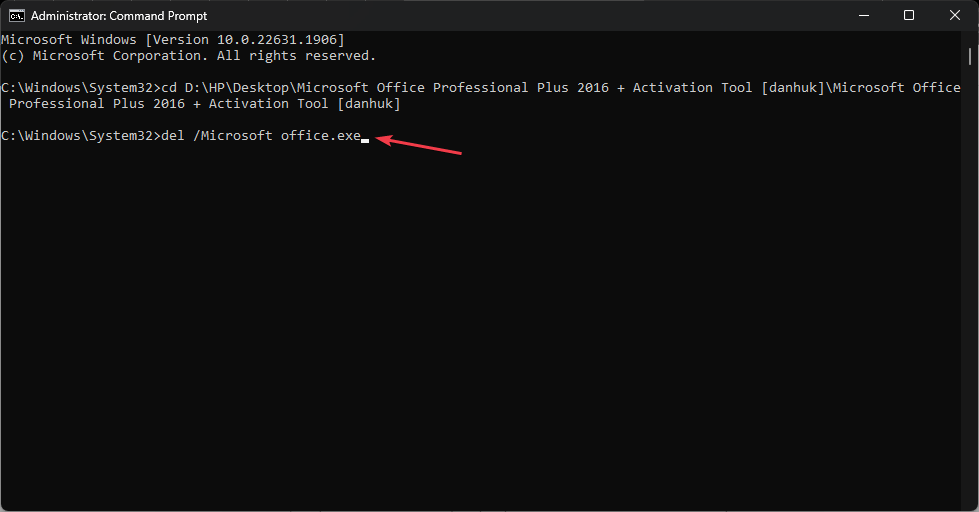
- Заменити филенаме.ектенсион са стварним именом датотеке коју желите да избришете.
Ознака /ф присиљава брисање без тражења потврде. Покреће процес брисања датотека без икакве дозволе или безбедносног приступа.
- ПБР слика је скоро пуна: да ли да је избришете?
- Грешка у току рада 8020: Грешка при читању комуникационог уређаја [поправка]
- Шта је Утвеб.еке и како да поправим његове системске грешке?
- Шта је Мое.еке и да ли треба да га уклоните?
- Шта је Мисклд.еке и како да поправите његову високу употребу ЦПУ-а
4. Избришите датотеке у безбедном режиму
- притисните Победититастер + Р да отворите Трцати Командни прозор. Тип цмд и притисните ентер да отворите Командна линија.
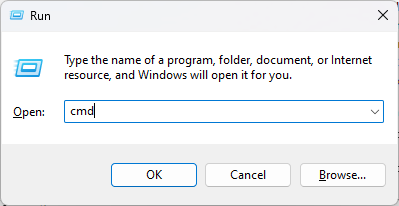
- Откуцајте следеће у командној линији и притисните Ентер:
бцедит / сет {цуррент} сафебоот минимално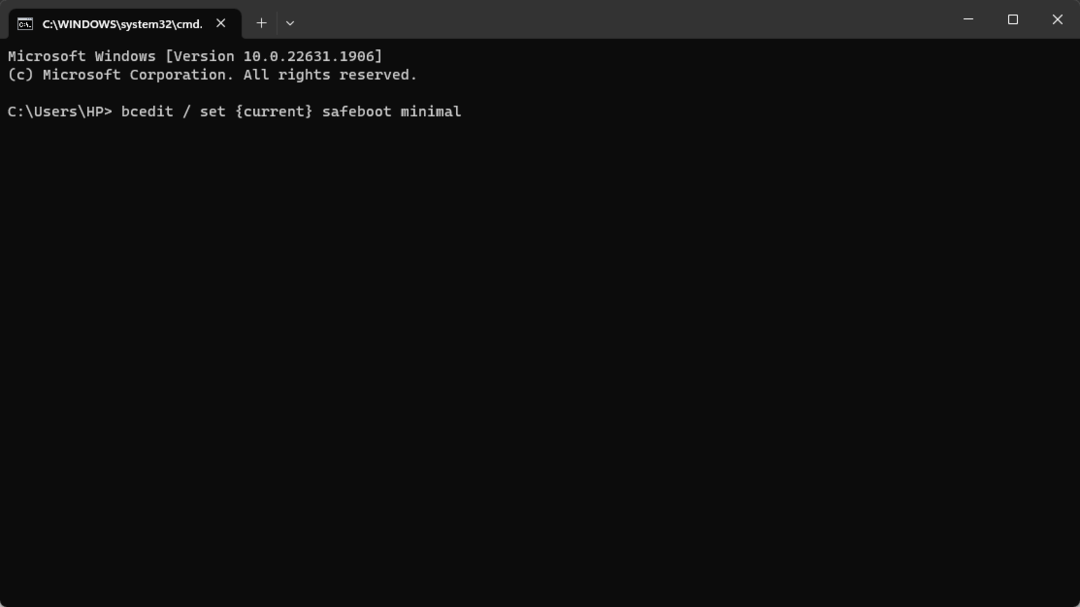
- Сачекајте да се рачунар поново покрене и прикаже безбедни режим.
- Када сте у безбедном режиму, идите до локације датотеке и покушајте да је избришете.
Безбедан режим покреће Виндовс са минималним драјверима и процесима, што може помоћи да се заобиђу проблеми који спречавају брисање датотека.
Можете прочитати наш водич о томе шта да радите ако Безбедни режим не ради на Виндовс 11.
У закључку, можете погледати наш чланак о томе како да поправите Филе Екплорер се замрзава или не реагује на Виндовс 11.
Слободно оставите своја питања и сугестије у одељку за коментаре испод.
И даље имате проблема?
СПОНЗОРИСАНИ
Ако горњи предлози нису решили ваш проблем, ваш рачунар може имати озбиљније проблеме са Виндовс-ом. Предлажемо да изаберете решење све у једном, као што је Фортецт да ефикасно решите проблеме. Након инсталације, само кликните на Прикажи и поправи дугме, а затим притисните Започните поправку.


